پاپآپها تبلیغات یا هشدارهای ناخواستهای هستند که هنگام پیمایش در صفحات وب یا استفاده از یک برنامه در تلفن شما نمایش داده میشوند. در حالی که برخی از پنجره های بازشو بی ضرر هستند، هکرها از پنجره های بازشو فریبنده به عنوان تکنیک های فیشینگ برای سرقت اطلاعات خصوصی از دستگاه شما استفاده می کنند.
پاپآپها علاوه بر اینکه تهدیدی برای حریم خصوصی و امنیت شما هستند، میتوانند بهطور آزاردهندهای پایدار باشند. آنها هر از گاهی روی صفحه نمایش شما نشان داده می شوند و کارهای مهم را مختل می کنند. این آموزش روشهای مختلفی را برای متوقف کردن پنجرههای بازشو در دستگاههای Android و iOS پوشش میدهد.
چگونه تبلیغات پاپ آپ را در مرورگرهای اندروید متوقف کنیم
بسیاری از مرورگرهای وب Android دارای گزینههای مسدود کردن پاپآپ در تنظیمات خود هستند. در حالی که برخی از مرورگرها مسدودکننده پنجره بازشو به طور پیشفرض فعال هستند، باید این عملکرد را در مرورگرهای دیگر به صورت دستی فعال کنید.
در این بخش، به شما نشان خواهیم داد که چگونه تمام اشکال پنجرههای بازشو را در برخی از مرورگرهای محبوب Android متوقف کنید.
تبلیغات پاپ آپ را در Google Chrome غیرفعال کنید
بسیاری از تلفنهای Android Google Chrome را به عنوان مرورگر پیشفرض خود تنظیم کردهاند. اگر هنگام گشت و گذار در وب از طریق Chrome اغلب با تبلیغات آزاردهنده و پنجره های بازشو مواجه می شوید، در اینجا نحوه رفع مشکل آمده است.
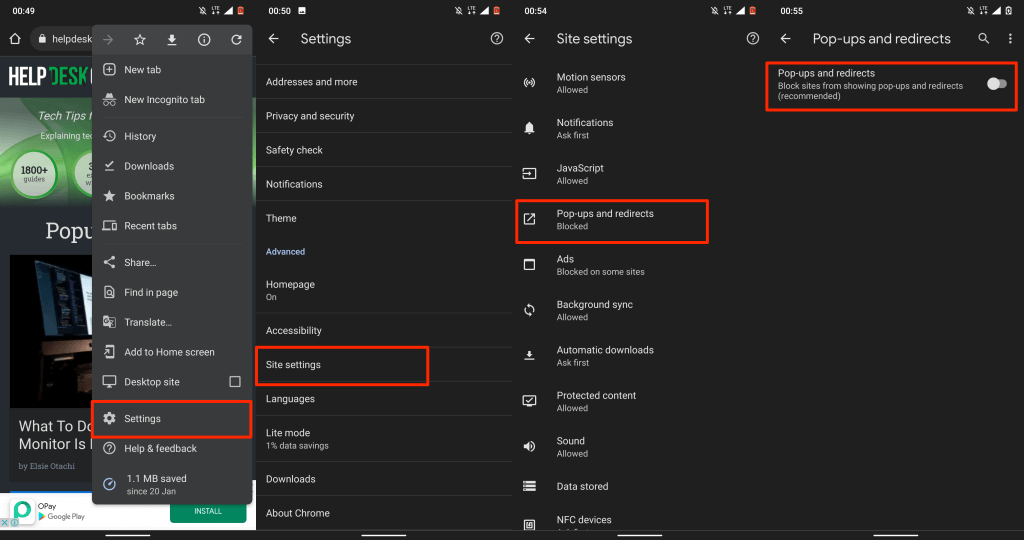
این امر باعث میشود وبسایتها از نمایش پنجرههای بازشو در برگههای جدید جلوگیری کنند. اگر برخی از وبسایتها همچنان پنجرههای بازشو یا تبلیغات گمراهکننده را به اشکال مختلف نشان میدهند، ویژگی Adblock داخلی Chrome را فعال کنید.
تبلیغات پاپ آپ را در Opera غیرفعال کنید
مرورگر وب Opera به داشتن تعداد انگشت شماری از ابزارهای حفظ حریم خصوصی و امنیتی معروف است. یک ابزار داخلی پاپ بلاک که به طور پیشفرض فعال است، تمام اشکال پاپآپها را مسدود میکند. همچنین میتوانید ابزار را طوری پیکربندی کنید که درخواستهای بازشوی کوکی را مسدود کند.
اپرا را باز کنید، روی نماد نمایه در گوشه سمت چپ پایین ضربه بزنید، به بخش "محتوا" بروید و مسدود کردن پنجرههای بازشو را فعال کنید..
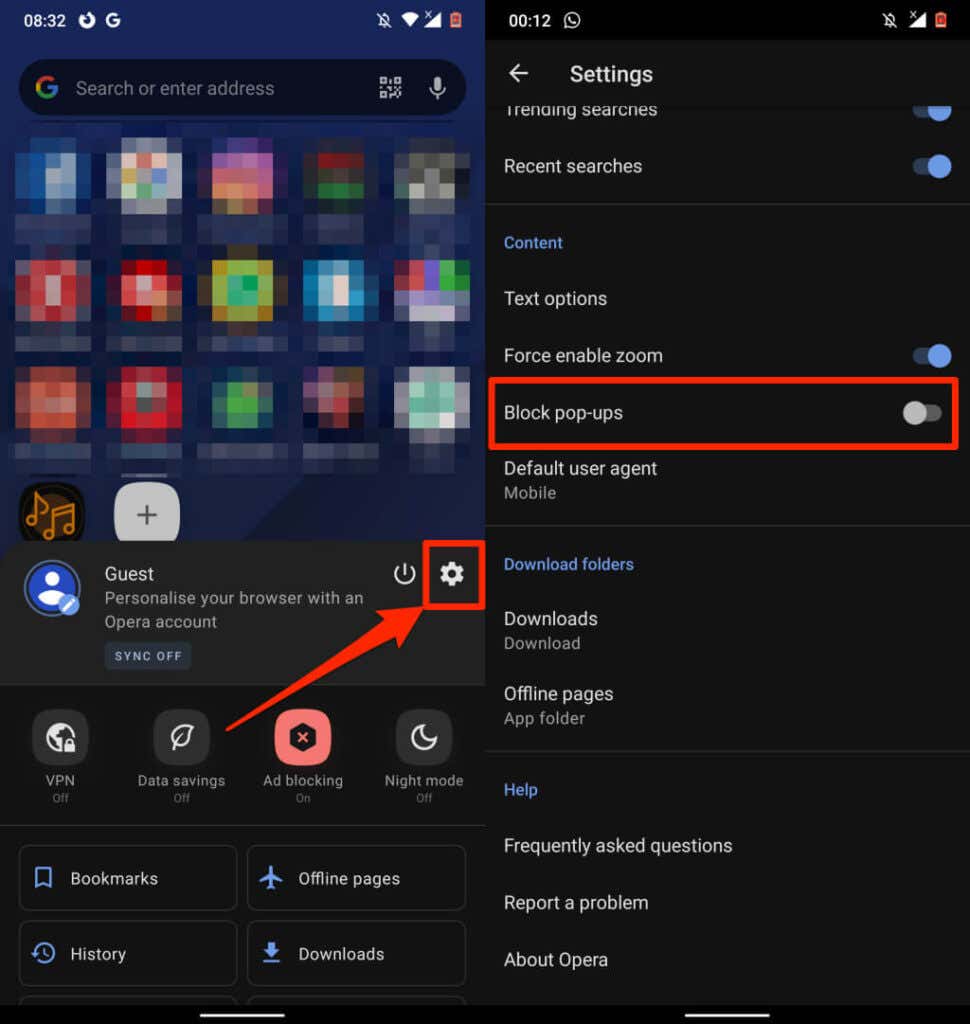
اگر پنجرههای بازشو «پذیرش کوکیها» را در بسیاری از وبسایتها آزاردهنده میدانید، میتوانید آنها را نیز خاموش کنید. منوی تنظیمات را باز کنید، مسدود کردن آگهی را انتخاب کنید، و اگر میخواهید «مجاز کردن تبلیغات قابل قبول» یا «مسدود کردن گفتگوهای کوکی» را انتخاب کنید.
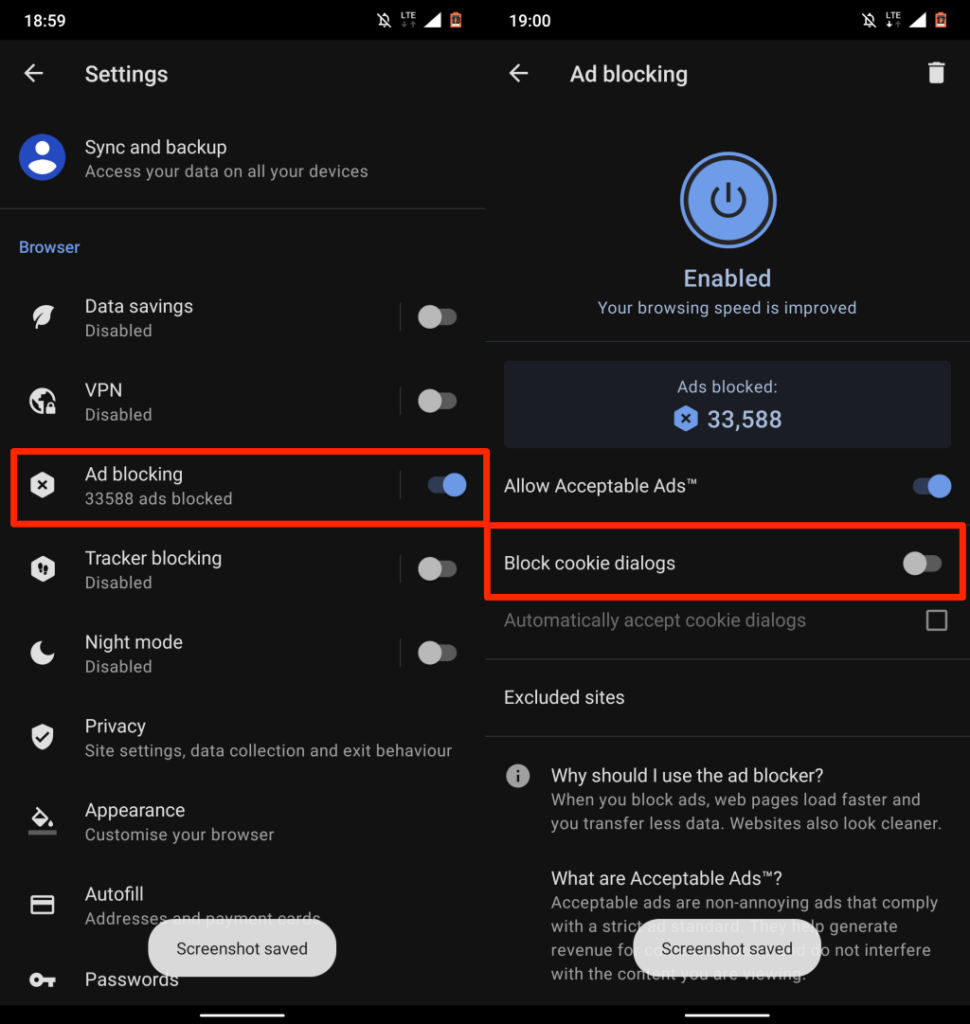
تبلیغات پاپ آپ را در Microsoft Edge غیرفعال کنید
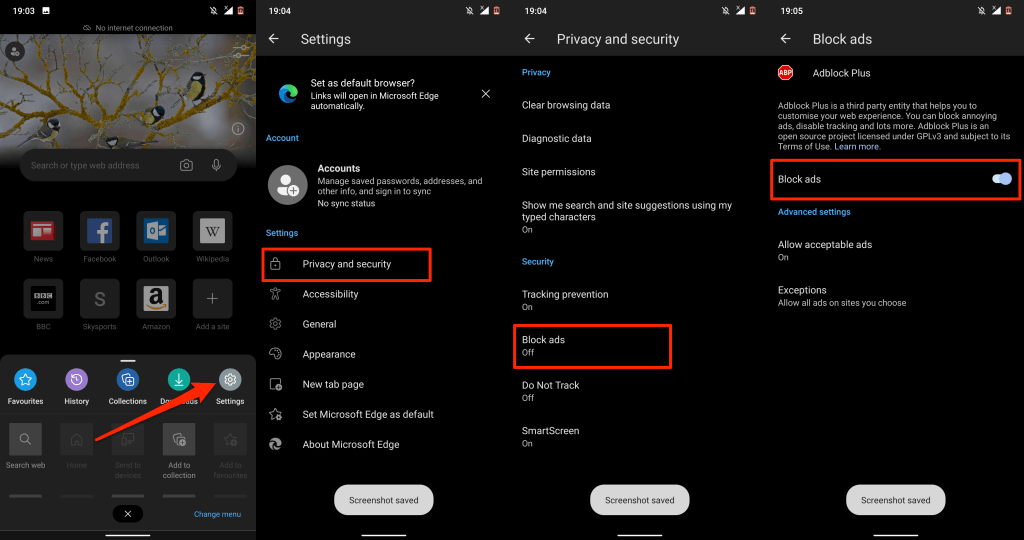
تبلیغات پاپ آپ را در موزیلا فایرفاکس غیرفعال کنید
Firefox برای Android فاقد یک بلوک تبلیغاتی بومی است، بنابراین باید افزونههای مسدودکننده تبلیغات شخص ثالث را نصب کنید تا از پنجرههای بازشو بی وقفه جلوگیری کنید. AdGuard، AdBlock Plus، و uBlock Origin از جمله بهترین AdBlockers برای حذف پاپ آپ ها در فایرفاکس هستند.
در اینجا نحوه نصب این افزونه ها در Firefox برای Android آمده است.
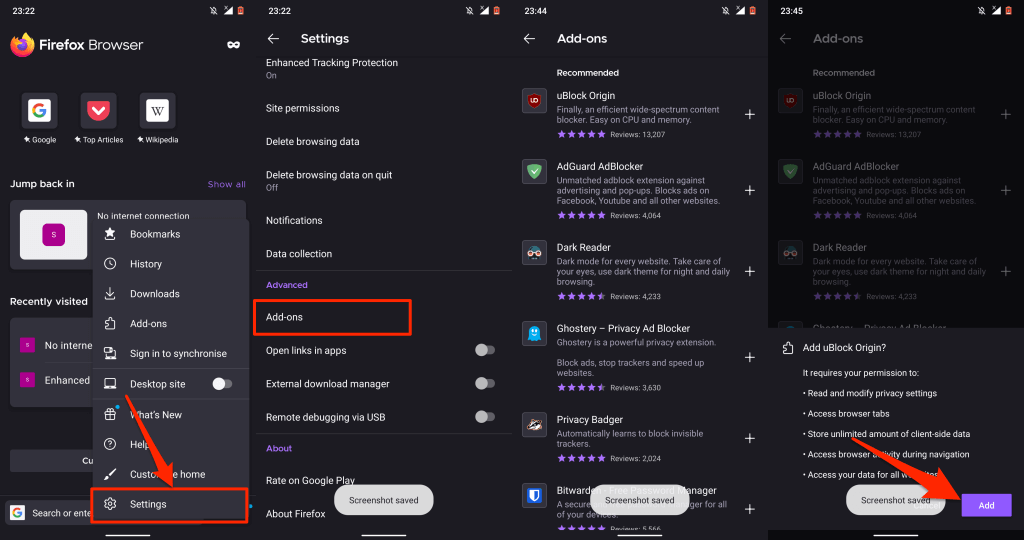
چگونه تبلیغات پاپ آپ را در iPhone و iPad مسدود کنیم
iOS دارای یک مسدود کننده پاپ آپ داخلی است، اما فقط با مرورگر Safari کار می کند. با این حال، بسیاری از مرورگرهای وب شخص ثالث نیز دارای ویژگیهای مسدودکننده تبلیغات بومی هستند. نحوه متوقف کردن پنجرههای بازشو در آیفونها در Safari، Chrome، Firefox و Microsoft Edge را توضیح میدهیم.
تبلیغات پاپ آپ را در سافاری غیرفعال کنید
اگر Safari مرورگر وب پیشفرض شما است، برای فعال کردن تنظیمات امنیتی Safari که پنجرههای بازشو را مسدود میکنند، مراحل زیر را دنبال کنید.
به تنظیمات بروید، Safari را انتخاب کنید، به بخش عمومی بروید و مسدود کردن پنجرههای بازشو را تغییر دهید.
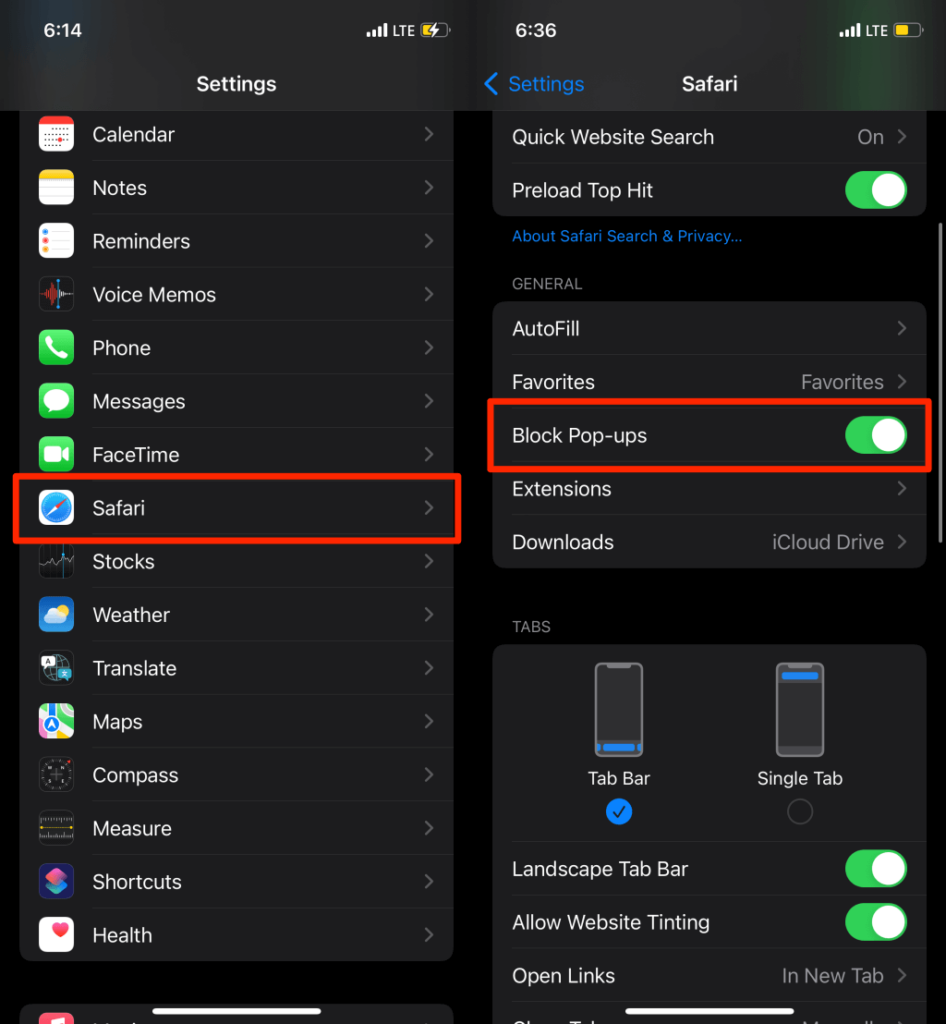
ما همچنین توصیه میکنیم گزینه «هشدار وبسایت تقلبی» را روشن کنید. اگر در یک وبسایت فیشینگ (مشکوک) هستید، Safari را وادار میکند تا یک هشدار نمایش دهد.
به بخش "حریم خصوصی و امنیت" در منوی تنظیمات Safari بروید و هشدار مکرر وب سایت را تغییر دهید..
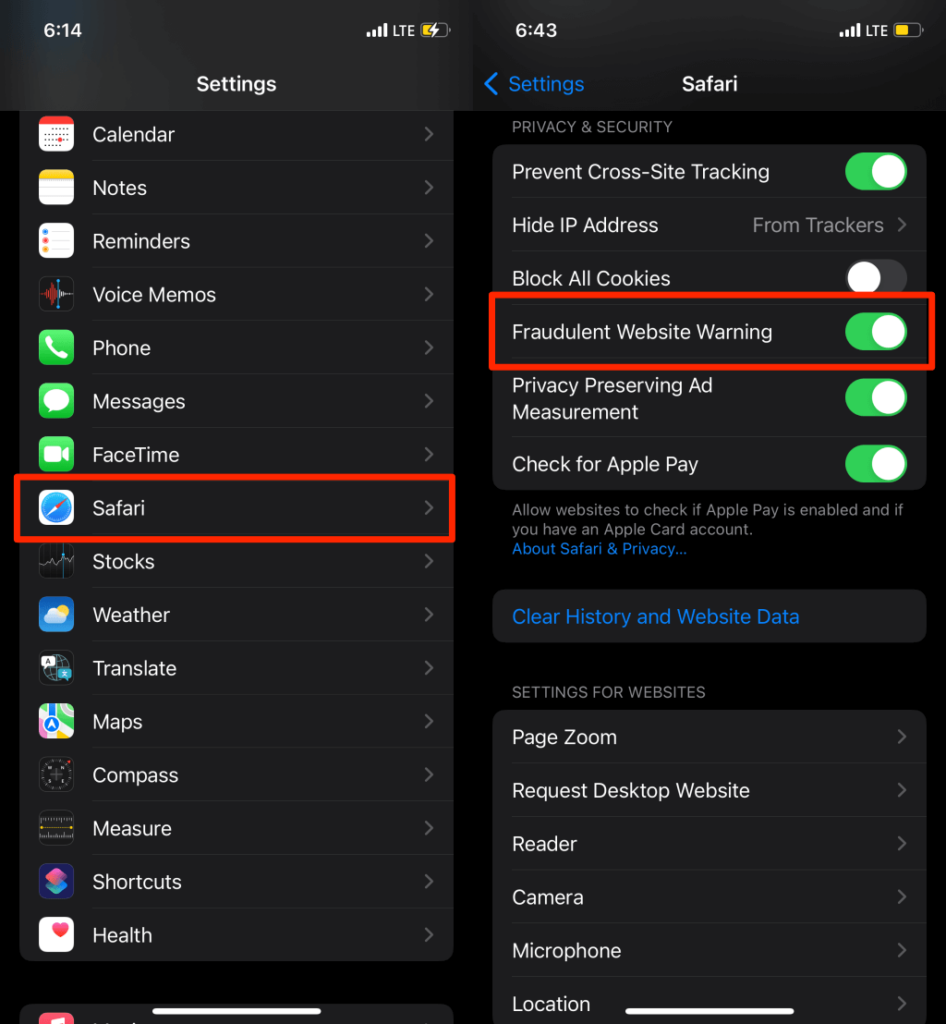
مسدود کردن پنجرههای بازشو در Google Chrome
اگر Google Chrome مرورگر پیشفرض دستگاه سیستم عامل شما است، در اینجا نحوه پیکربندی مرورگر برای مسدود کردن پنجرههای بازشو آمده است.
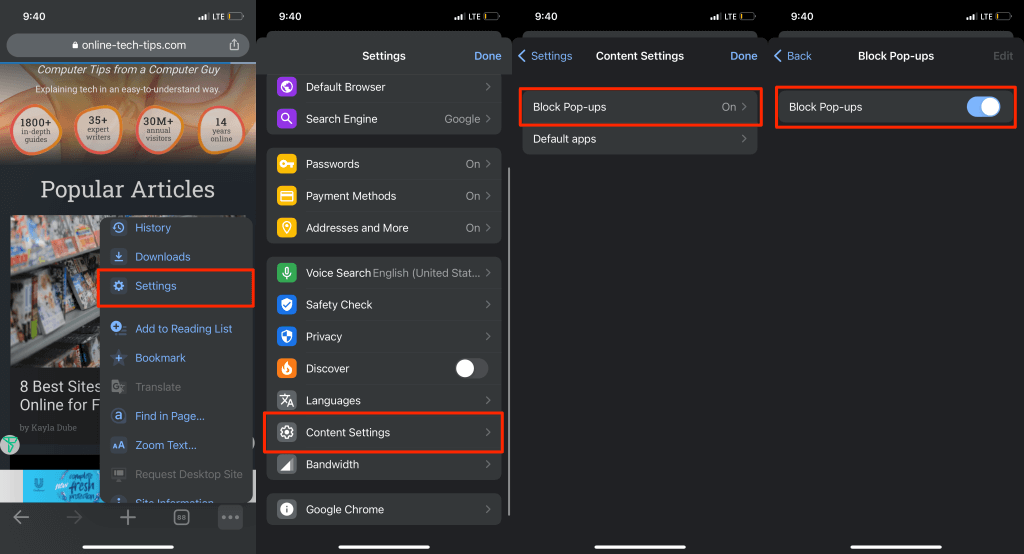
مسدود کردن پاپ آپ ها در Microsoft Edge
Microsoft Edge برای iOS همچنین با ابزارهای داخلی برای مسدود کردن پنجرههای بازشو و تبلیغات مزاحم در همه وبسایتها عرضه میشود.
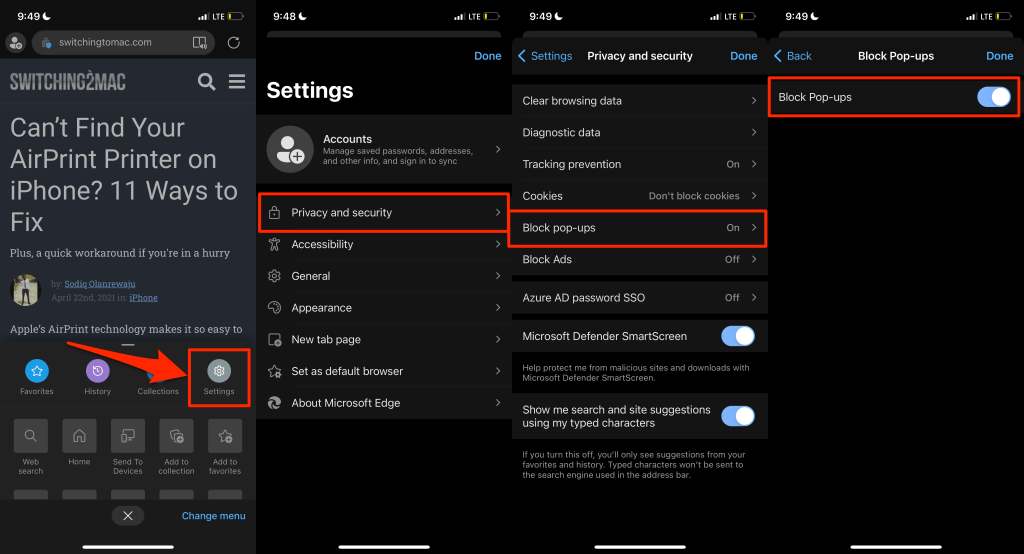
برنامه موبایل Microsoft Edge همچنین گزینه ای برای غیرفعال کردن تبلیغات دارد. اگر برخی از وبسایتها با وجود مسدود کردن پنجرههای بازشو همچنان پنجرههای بازشو را نشان میدهند، این گزینه را فعال کنید.
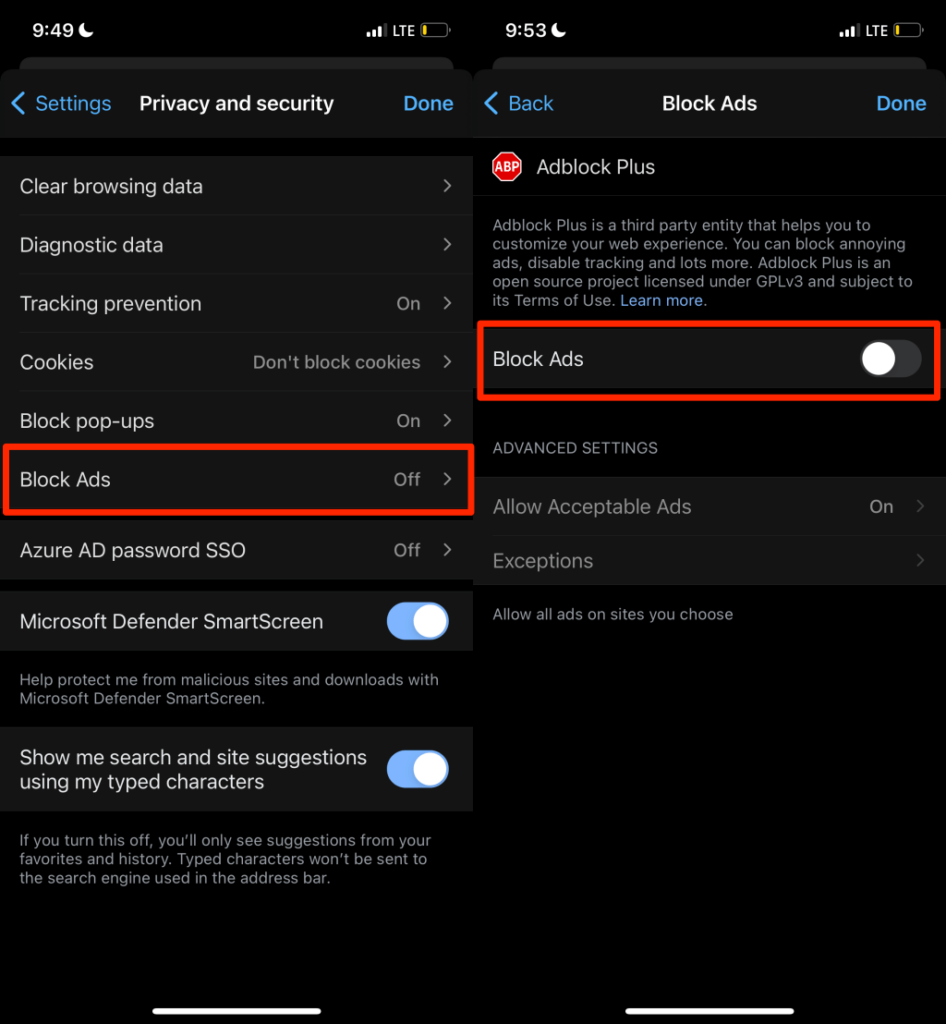
مسدود کردن پاپ آپ ها در موزیلا فایرفاکس
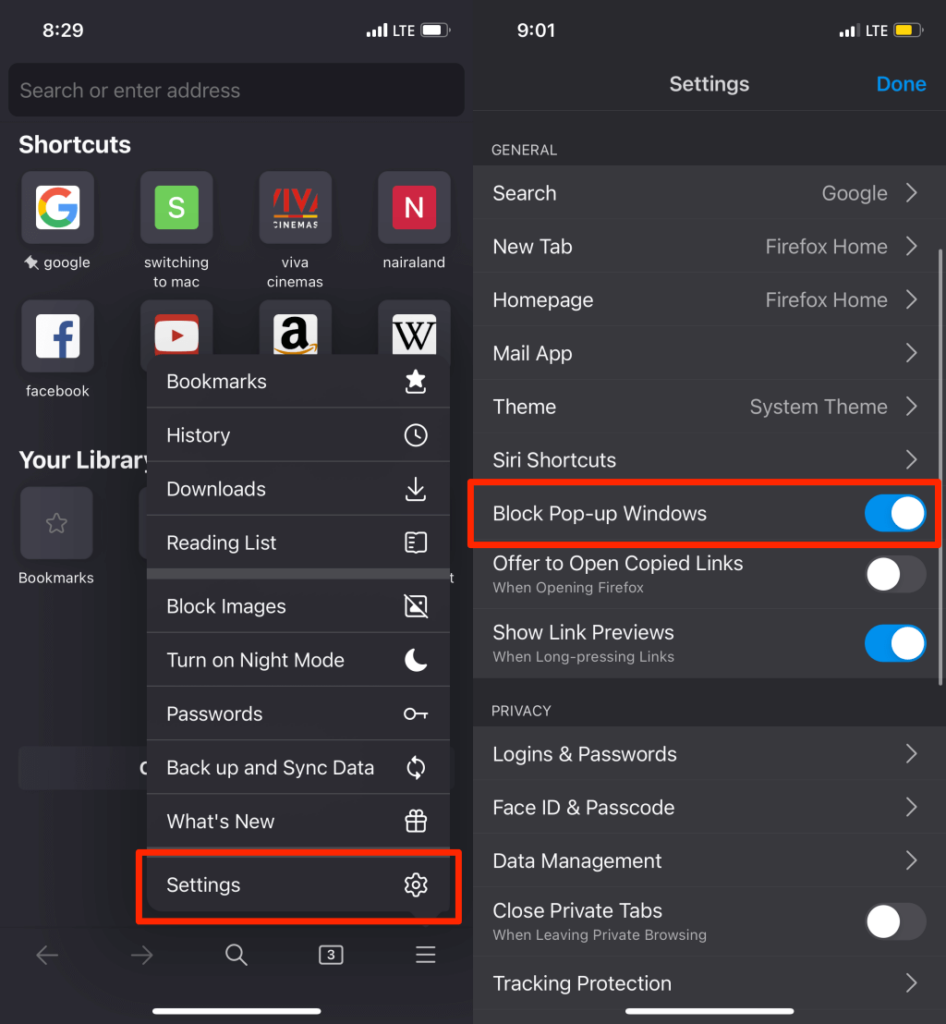
اگر برخی از وبسایتها همچنان به نمایش تبلیغات مداوم یا پنجرههای بازشو ادامه میدهند، به جای آن «محافظت ردیابی پیشرفته» فایرفاکس را فعال کنید. این یک ویژگی امنیتی است که پنجرههای بازشو، تبلیغات، اثر انگشت مرورگر و غیره را مسدود میکند.
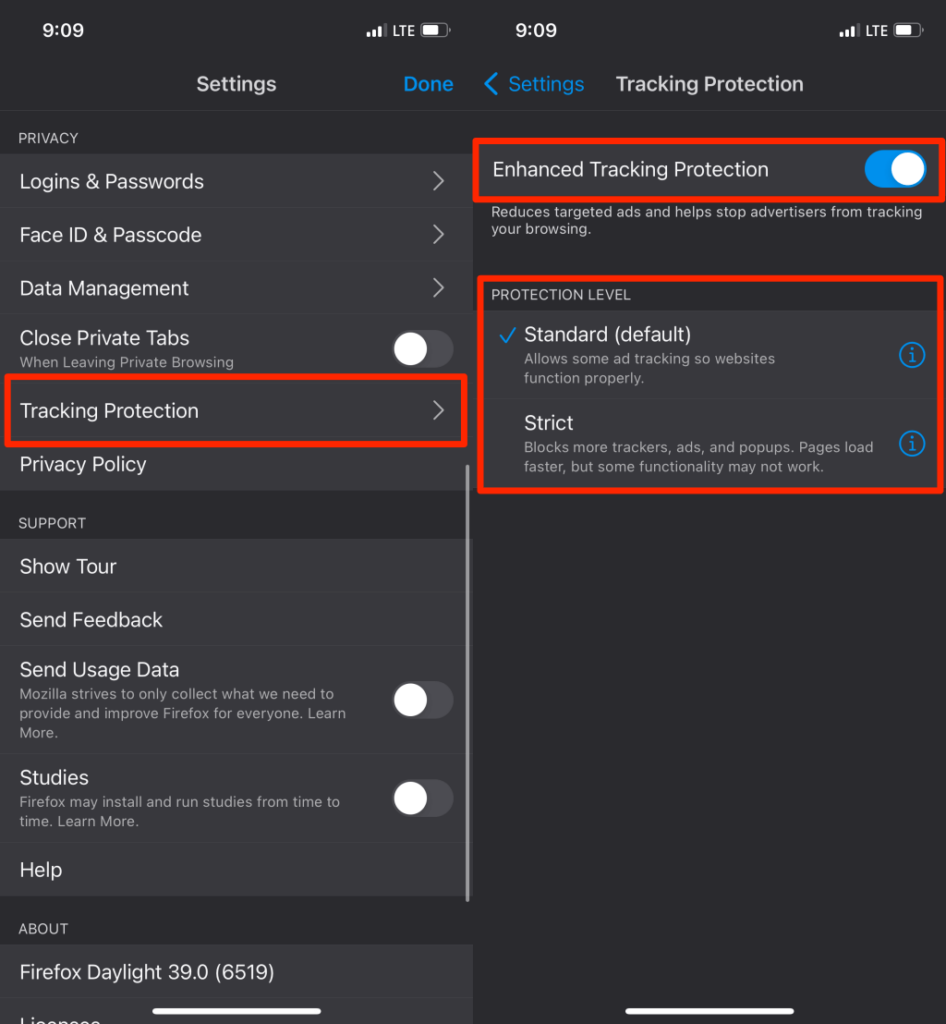
توجه: سطح حفاظتی «سخت»، تبلیغات سرسخت و پنجرههای بازشو را مسدود میکند. صفحات وب نیز سریعتر از حد معمول بارگیری می شوند. با این حال، عملکرد برخی از وب سایت ها ممکن است به درستی کار نکند.
تبلیغات پاپ آپ را در Opera غیرفعال کنید
Opera را باز کنید، روی نماد منوی همبرگر در گوشه سمت چپ پایین ضربه بزنید، تنظیمات را انتخاب کنید و مسدود کردن پنجرههای بازشو را تغییر دهید.
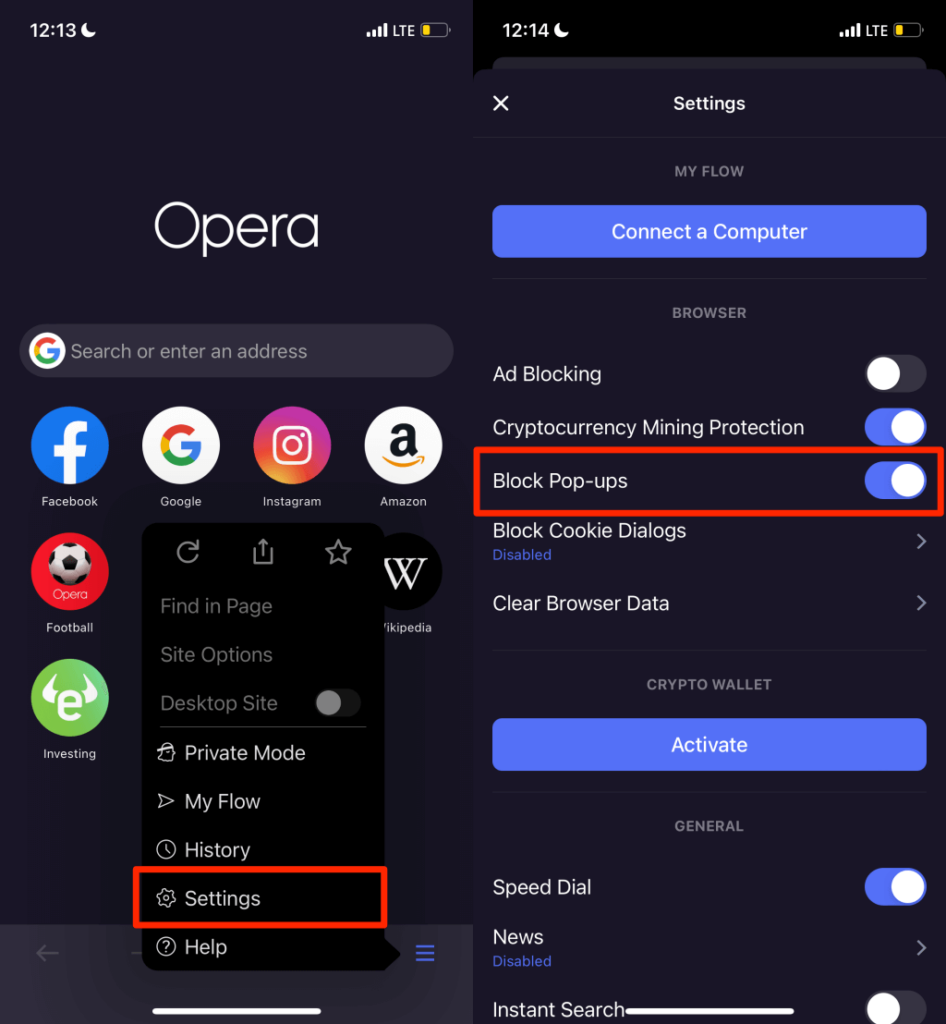
میخواهید درخواستهای پذیرش کوکی را در همه صفحات وب متوقف کنید؟ روی مسدود کردن گفتگوهای کوکی ضربه بزنید، مسدود کردن گفتگوهای کوکی را تغییر دهید و انتخاب کنید که آیا میخواهید به طور خودکار گفتگوهای کوکی را بپذیرید یا خیر.
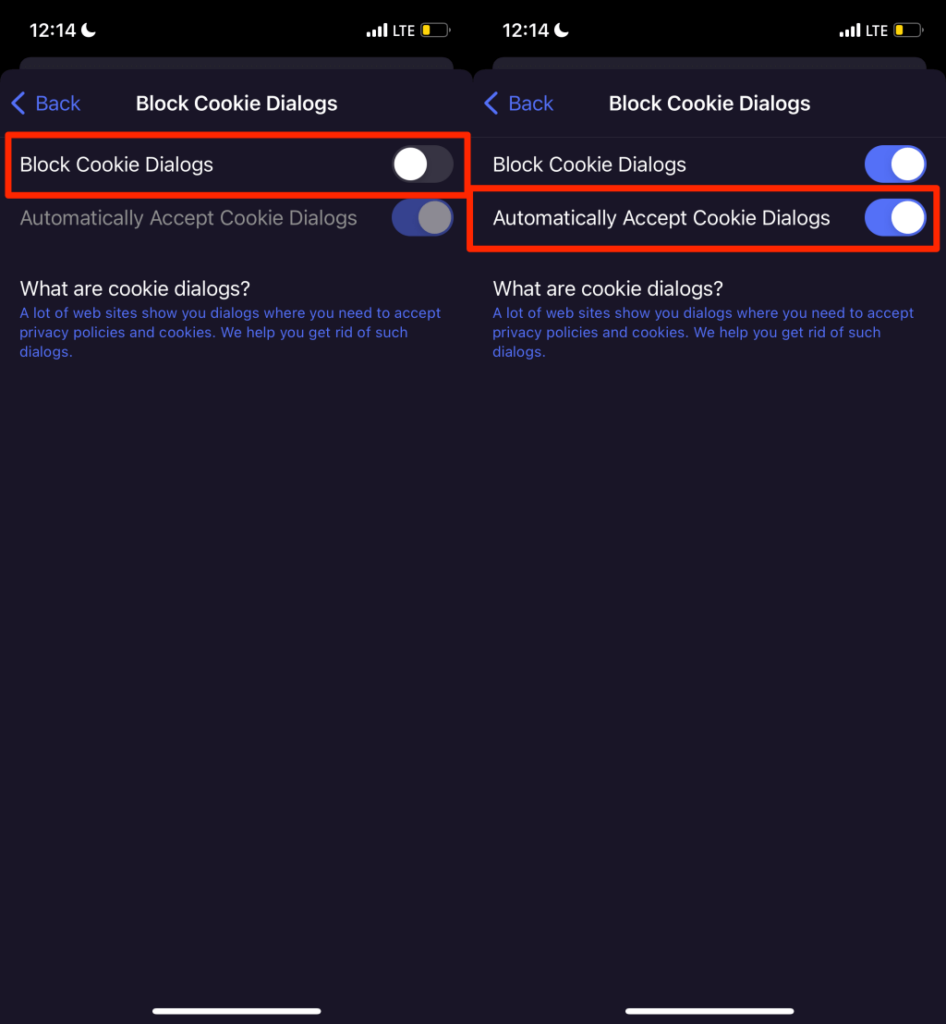
Bloatware و Adware را غیرفعال یا حذف نصب کنید
بر خلاف iPhone، دستگاههای Android بیشتر در معرض حملات بدافزار هستند. اگر تلفن هوشمند Android شما از سیستم عامل اندروید موجود استفاده نمی کند، احتمالاً دارای bloatware و ابزارهای تبلیغاتی مزاحم است که توسط سازنده، ارائه دهنده شبکه شما یا شرکت های بازاریابی از قبل نصب شده است.
اگر تلفن شما تبلیغات پاپ آپ تصادفی را در صفحه اصلی یا روی هر برنامه ای نمایش می دهد، bloatware/adware ایجاد کننده مشکل را شناسایی کنید و حذف کنید.
از پاک کننده برنامه های شخص ثالث یا برنامه های مدیریت فایل برای حذف bloatware و adware استفاده کنید. از طرف دیگر، آنها را به صورت دستی در منوی تنظیمات برنامه Android جستجو کنید. اجرای اسکن بدافزار با استفاده از برنامه های امنیتی و آنتی ویروس همچنین میتواند به مسدود کردن پنجرههای بازشو ناشی از بدافزار کمک کند.
پیشنهاد میکنیم قبل از حذف برنامههای مسئول پنجرههای بازشو، در حالت ایمن بوت شوید. در حالت ایمن، دستگاه شما هیچ برنامه شخص ثالثی را اجرا نمی کند، بنابراین حذف بدافزار آسان تر می شود.
دکمه روشن/خاموش تلفن خود را فشار داده و نگه دارید تا منوی پاور باز شود. پس از آن، روی گزینه خاموش کردن ضربه بزنید و نگه دارید و OK را در اعلان «راهاندازی مجدد به حالت امن» انتخاب کنید.

به تنظیمات >برنامهها و اعلانها >اطلاعات برنامه (یا دیدن همه برنامهها ) بروید و برنامه های موجود در لیست.
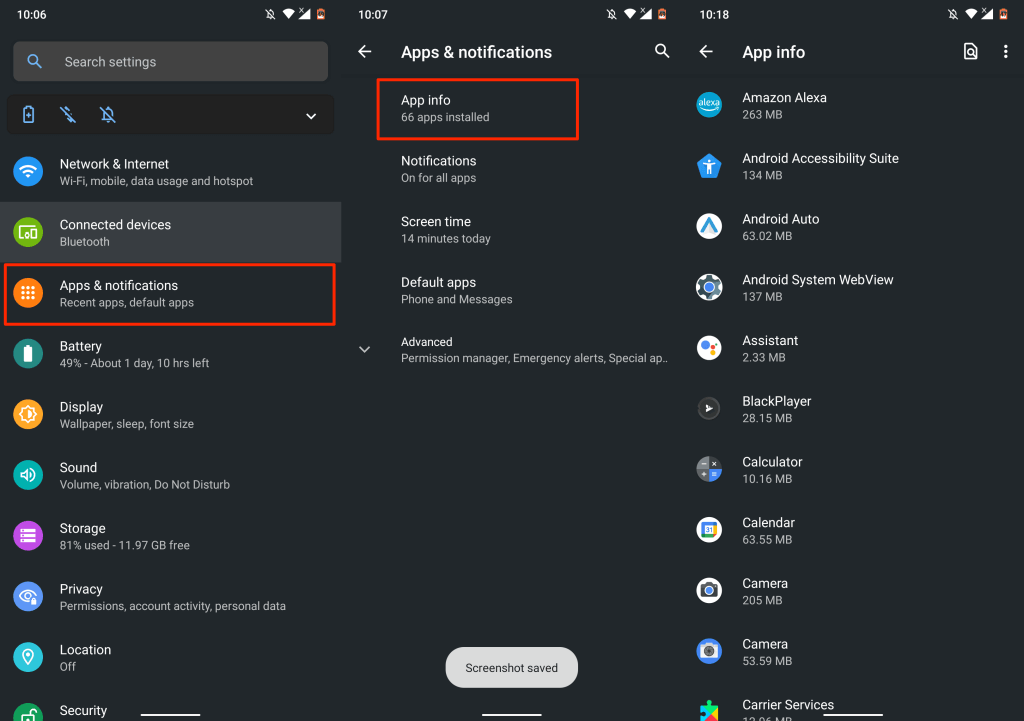
اگر برنامهای وجود دارد که به سختی از آن استفاده میکنید یا برنامهای وجود دارد که نصب آن را به خاطر ندارید، آن را از دستگاه خود حذف کنید. برنامه را انتخاب کنید، روی حذف نصب ضربه بزنید و تأیید را انتخاب کنید.
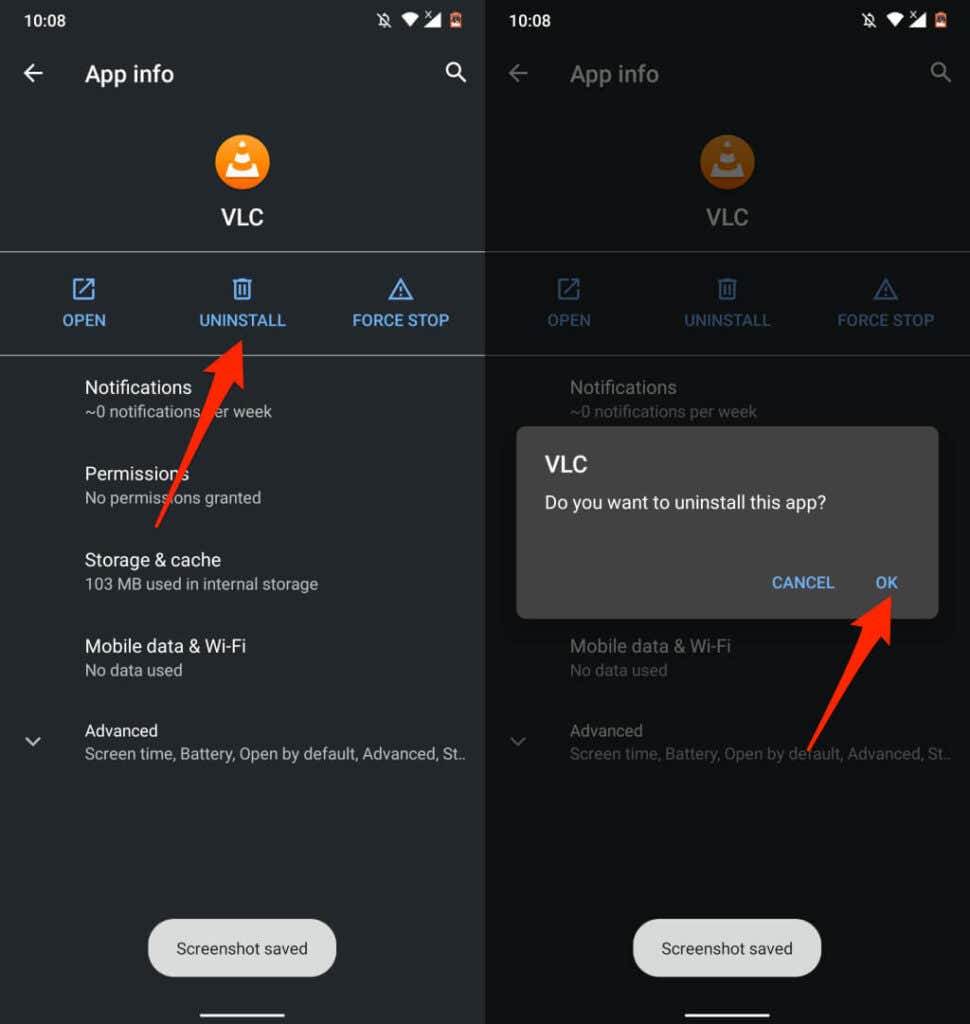
توجه داشته باشید که ممکن است نتوانید برخی از برنامه های از پیش نصب شده توسط سازنده دستگاه را حذف نصب کنید. در این صورت، به جای آن برنامه(ها) را غیرفعال کنید. با این کار برنامه خاموش می شود و در دستگاه شما پنهان می شود..
صفحه اطلاعات برنامه را باز کنید، روی غیرفعال کردن ضربه بزنید و غیرفعال کردن برنامه را در درخواست تأیید انتخاب کنید.
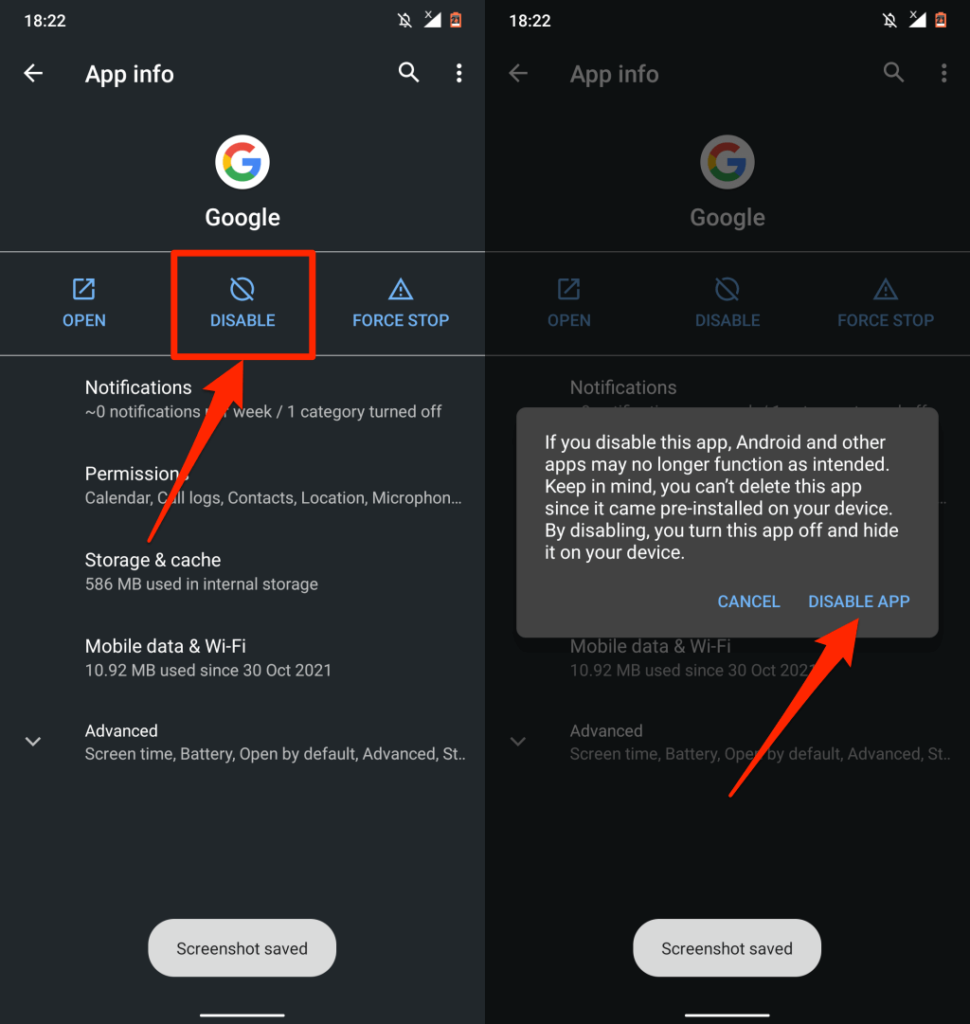
دستگاه های خود را به روز کنید
مزایای بهروزرسانی سیستم عامل دستگاه شما را نمیتوان اغراق کرد. بسیاری از بهروزرسانیها/نسخههای نرمافزاری حاوی تعاریف امنیتی هستند که پنجرههای بازشو و تبلیغات را کنترل میکنند. بنابراین، همیشه مطمئن شوید که آخرین نسخه سیستم عامل دستگاه خود را اجرا میکنید.
به تنظیمات >عمومی >بهروزرسانی نرمافزار بروید و آخرین بهروزرسانی iOS موجود برای iPhone یا iPad خود را نصب کنید.
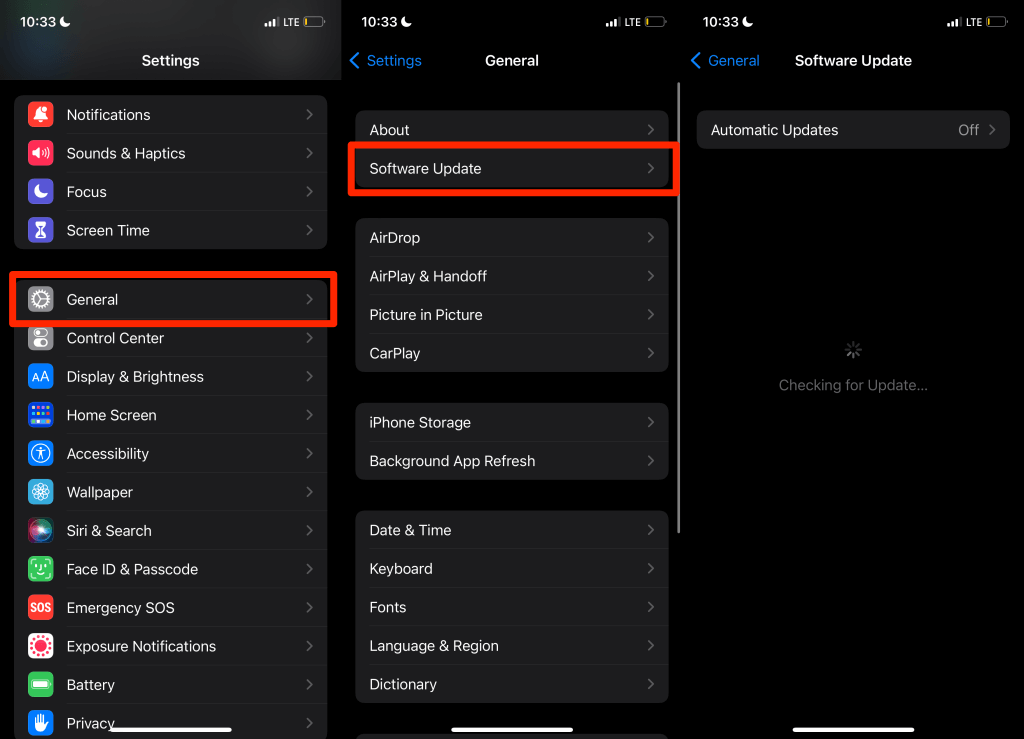
به تنظیمات >سیستم >پیشرفته >بهروزرسانی سیستم بروید و روی بررسی بهروزرسانیها<ضربه بزنید. /strong>تا دستگاه Android خود را به روز کنید.
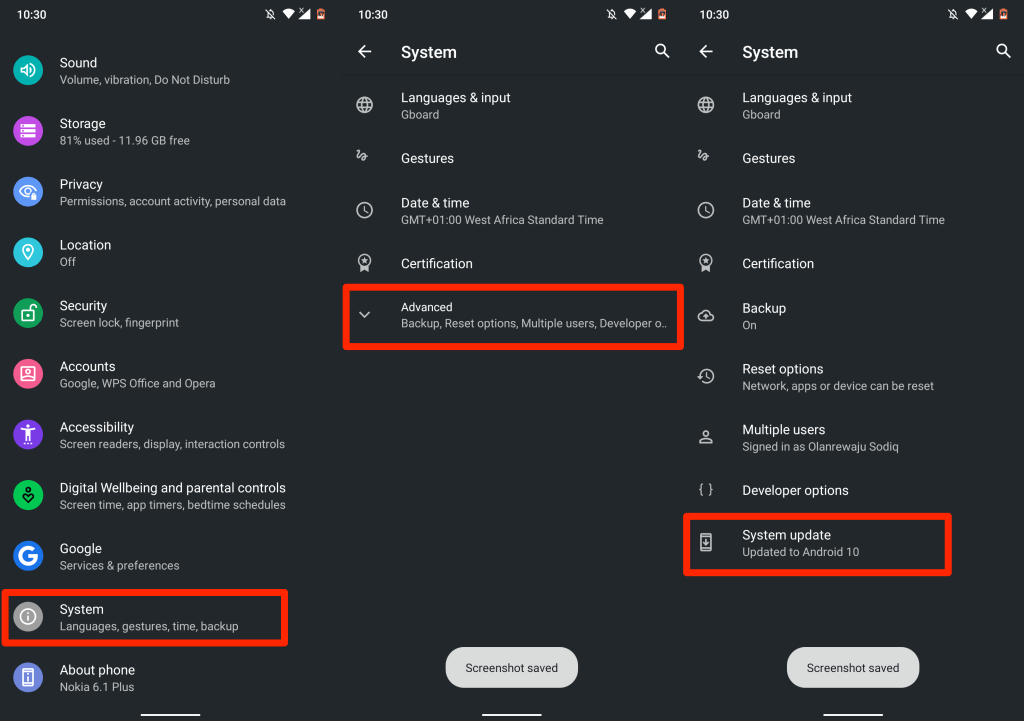
پیشگیری بهترین راه حل است
اگر با موفقیت پنجرههای بازشو در دستگاه خود مسدود شدهاید، مطمئن شوید که از تکرار آن در آینده جلوگیری میکنید. از دانلود یا نصب برنامه های خارج از فروشگاه Google Play یا Apple App Store خودداری کنید. اگر نمی توانید برنامه مورد نیاز خود را در فروشگاه برنامه دستگاه خود پیدا کنید، آن را مستقیماً از وب سایت رسمی توسعه دهنده نصب کنید.
.